
Реформатирање чврстог диска Вестерн Дигитал Ми Пасспорт да би добро функционисао на Виндовс и Мацинтосх системима није ни дуготрајно ни технолошки захтевно. Направите резервну копију свих важних информација на диску пре почетка; сви подаци преостали на диску биће уништени током процеса преформатирања. За најпожељније резултате приликом поновног форматирања на Виндовс системима, користите услужни програм за форматирање компаније Вестерн Дигитал. Због ограничења система, Виндовс 2000, Виндовс КСП и Виндовс Виста могу креирати само 32ГБ ФАТ32 партиције, без обзира на капацитет диск јединице.
Корак 1

Укључите драјв.
Повежите чврсти диск Вестерн Дигитал Ми Пасспорт са рачунаром. Укључите оба уређаја.
Видео дана
Корак 2

Покрените Диск Утилити.
Кликните на Финдер, отворите фасциклу „Апплицатионс“, отворите фасциклу „Утилитиес“ и изаберите „Диск Утилити“.
Корак 3
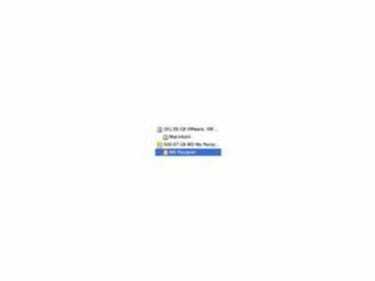
Изаберите ВД Пасспорт диск.
Изаберите диск јединицу коју желите да поново форматирате.
Корак 4
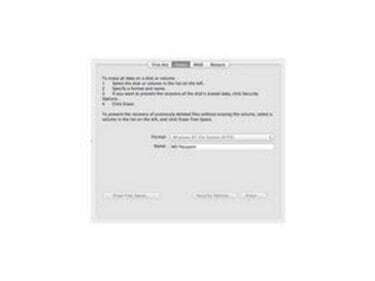
Идите на картицу Брисање.
Кликните на „Обриши“ и повуците надоле мени Формат. Изаберите „ФАТ32“. Унесите назив чврстог диска, ако желите.
Корак 5
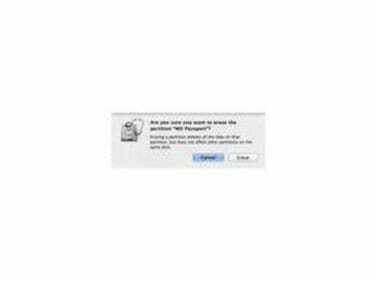
Наставите са форматирањем.
Кликните на „Обриши“. Отвара се екран за потврду у којем се наводи да ће све информације на диску бити изгубљене ако се избришу. Кликните на „Обриши“. Када се заврши, избрисана диск јединица ће функционисати и на Виндовс и Мацинтосх системима.
Корак 6
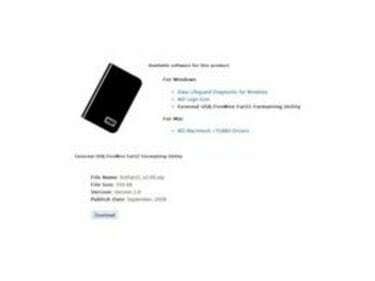
Преузмите Вестерн Дигитал ФАТ32 услужни програм за форматирање.
Преузмите и инсталирајте Вестерн Дигитал ФАТ32 услужни програм за форматирање.
Корак 7

Укључите драјв.
Повежите чврсти диск Вестерн Дигитал Ми Пасспорт са рачунаром. Укључите оба уређаја.
Корак 8
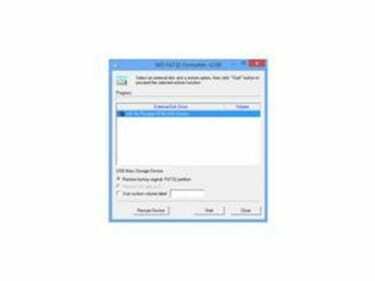
Покрените услужни програм за форматирање.
Отворите ФАТ32 Услужни програм за форматирање и изаберите жељени екстерни чврсти диск. Уверите се да је изабрано „Врати фабричку оригиналну ФАТ32 партицију“.
Корак 9

Наставите са форматирањем.
Кликните на „Старт“. Отвара се порука упозорења у којој се наводи да ће сви подаци на диску бити уништени. Кликните на „ОК“ да бисте наставили. Кликните на „Да“ да бисте се кретали кроз упите.
Савет
Направите резервну копију свих важних података пре него што поново форматирате чврсте дискове Вестерн Дигитал Ми Пасспорт. Ако користите преносиви рачунар, уверите се да је прикључен пре него што започнете процес форматирања.
Упозорење
ФАТ32 форматирани дискови могу препознати само датотеке мање од 4 ГБ. Мац ОС Кс креира невидљиве датотеке које се могу појавити подразумевано на Виндовс системима. Ако се те датотеке преместе или промене, датотека може постати непоправљиво оштећена. Од Мац ОС Кс 10.6, систем може само да чита - не и да пише - датотеке на дисковима форматираним у НТФС.



